
Brian Curtis
0
4792
159
 Myślę, że nie muszę ponownie podkreślać znaczenia aktualizacji oprogramowania. Poprawki błędów i poprawki bezpieczeństwa to tylko dwa z wielu powodów, dla których musisz aktualizować systemy operacyjne komputera i wszystkie aplikacje.
Myślę, że nie muszę ponownie podkreślać znaczenia aktualizacji oprogramowania. Poprawki błędów i poprawki bezpieczeństwa to tylko dwa z wielu powodów, dla których musisz aktualizować systemy operacyjne komputera i wszystkie aplikacje.
Z pewnością ręczne aktualizowanie wszystkich aplikacji jeden po drugim nie jest opcją. Proces ten należy wykonać tak automatycznie, jak to możliwe. Na tym właśnie polega komputer i technologia?
Mac OS X jest dostarczany z własną aplikacją do aktualizacji oprogramowania. Kompletny przewodnik po aktualizacji oprogramowania komputera Mac Kompletny przewodnik po aktualizacji oprogramowania komputera Mac Nie ma jednego uniwersalnego rozwiązania do konserwacji, więc warto wiedzieć, jak działają aktualizacje komputera Mac i jego oprogramowania . , ale ogranicza się tylko do jego natywnych aplikacji. To pozostawia aplikacje innych firm w świecie ręcznej aktualizacji epoki kamienia. Istnieją aplikacje, które mają funkcje automatycznych aktualizacji, ale nadal musisz je otworzyć, aby je aktywować. Tyle o automatyzacji, huh?
Istnieje kilka 5 szybkich kroków do zarządzania aktualizacjami oprogramowania za pomocą SUMo 5 szybkich kroków do zarządzania aktualizacjami oprogramowania za pomocą alternatyw SUMo dla FileHippo Update Checker zachowuje oprogramowanie komputera zaktualizowane FileHippo Update Checker utrzymuje oprogramowanie komputera zaktualizowane Windows 5 sposobów aktualizacji systemu operacyjnego Windows 5 sposobów Aby zaktualizować system operacyjny Windows; podczas gdy na Maca jest AppFresh, aplikacja, która pomoże użytkownikom komputerów Mac zachować aktualność wszystkich zainstalowanych aplikacji, widżetów, okien preferencji i wtyczek aplikacji.

Jak zachować resztę świeżości
Ideą tej aplikacji jest zapewnienie łatwego w użyciu centralnego miejsca - które jest w pełni zintegrowane z Mac OS X - do aktualizacji wszystkich aplikacji innych firm. Już nie “zawsze aktualizuje tuż przed użyciem” rzecz (lub najgorsze: “przejdź do trybu online i sam znajdź aktualizacje”). AppFresh utrzyma Twoje aplikacje w najnowszym stanie na najwyższym poziomie i zapewni ich gotowość do użycia za każdym razem, gdy je otworzysz.
Aby zapewnić “świeżość” wydajności AppFresh integruje w sobie najpopularniejsze i najpopularniejsze technologie sprawdzania aktualizacji, takie jak Apple Software Update, Sparkle, Microsoft AutoUpdate, Adobe Updater, OSX.IUseThis i więcej.
Jednak, podobnie jak w przypadku każdej innej aplikacji w wersji beta, należy pamiętać, że w tej również mogą występować usterki. Lepiej więc wykonać kopię zapasową niż żałować.
Odśwież listę
Po pobraniu i rozpakowaniu małego pliku zip 1,4 Mb możesz bezpośrednio uruchomić AppFresh.
Pierwszym oknem, które zobaczysz przy pierwszym użyciu aplikacji, jest okno ostrzegające, informujące użytkowników, że wersja 8 wersji aplikacji jest wciąż w fazie rozwoju i użytkownicy powinni zawsze wykonać kopię zapasową.
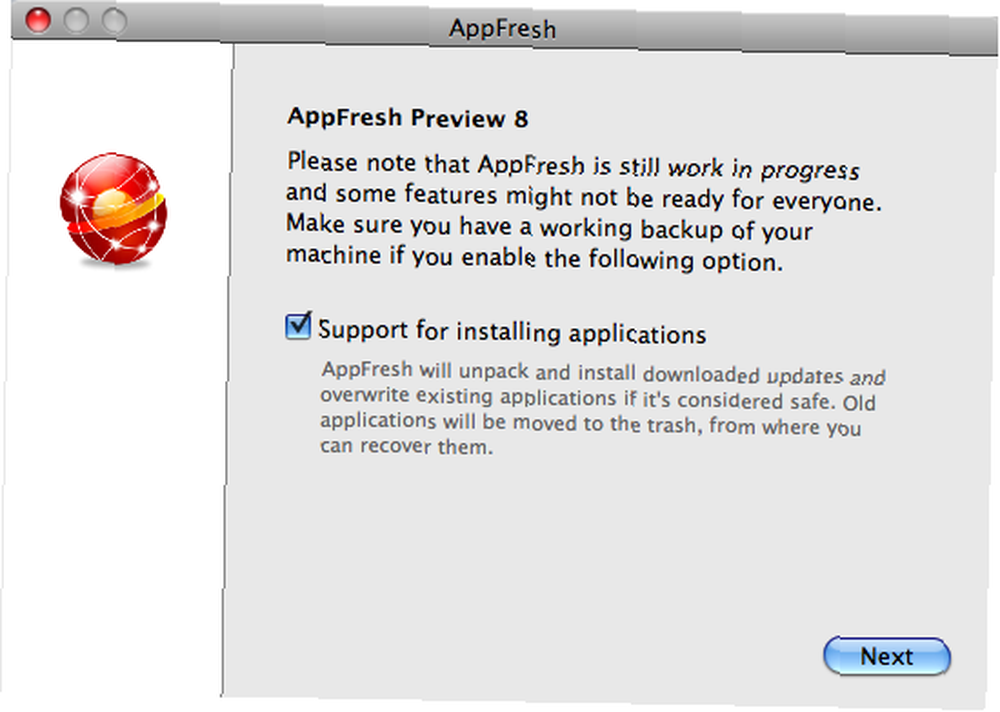
Istnieje również opcjonalna oferta integracji AppFresh z usługą IUseThis.
Następnie AppFresh przeskanuje system w poszukiwaniu wszystkich zainstalowanych aplikacji,
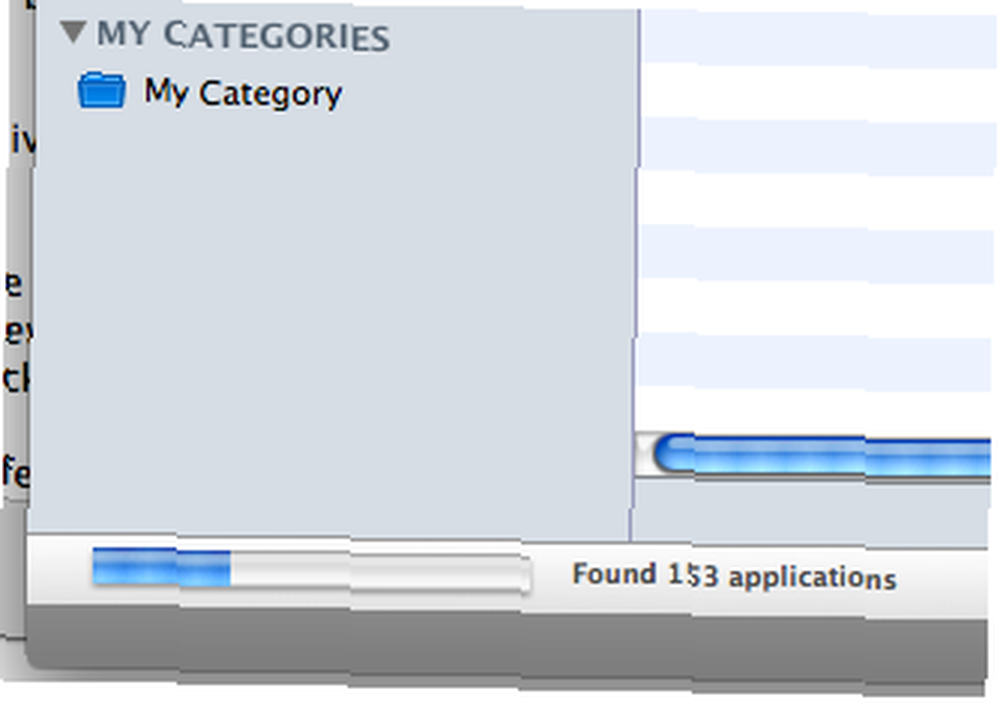
a następnie proces znajdowania aktualizacji dla wszystkich tych aplikacji.
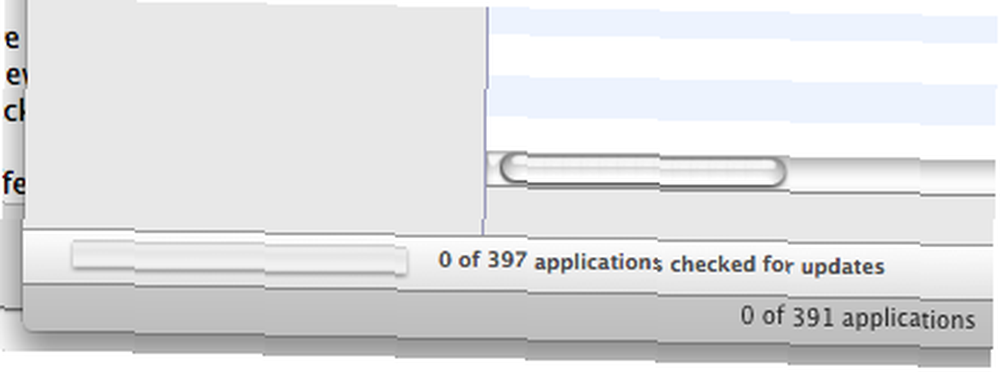
Wynik zostanie wyświetlony na liście i pogrupowany w kilka głównych kategorii: Status (zaktualizowany, Nieznany, Dostępna aktualizacja), Typ (Aplikacje, Wtyczki, Widżety, PrefPanes), Dostawcy (Apple, Third Party) i Moje kategorie (które można dostosować do pasuje do twoich potrzeb).
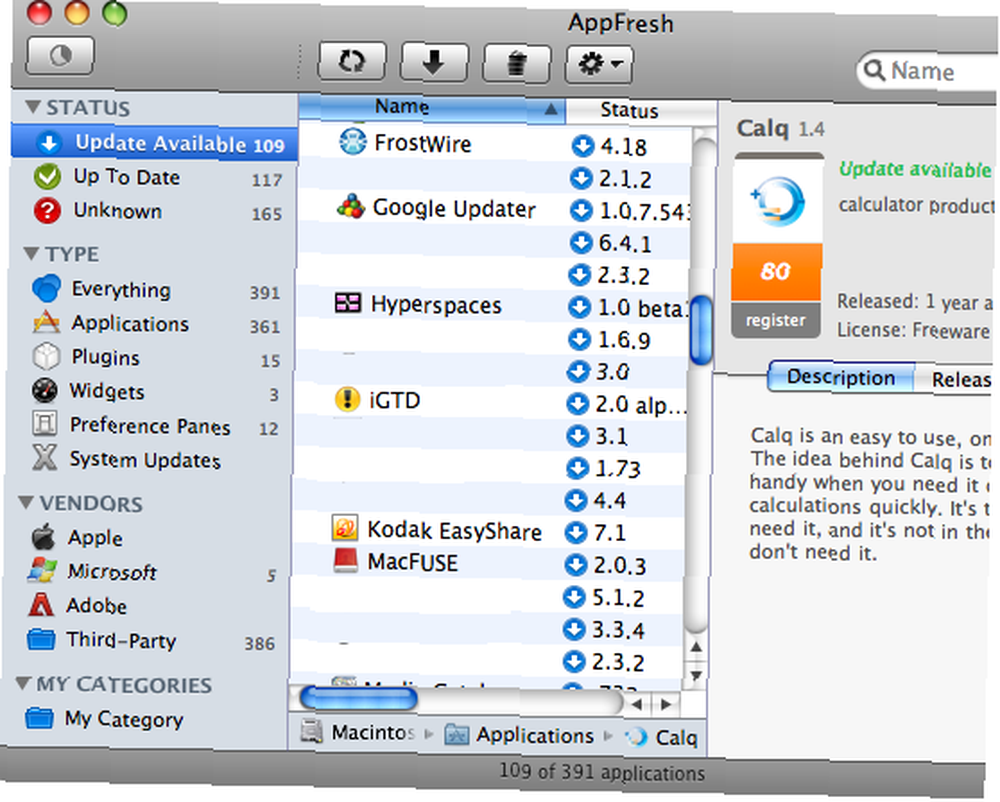
Oto wynik skanowania z mojego komputera Mac: W moim systemie jest 391 aplikacji (wiem, że jest ich wiele, ale nigdy nie przypuszczałem, że były że wiele). 117 z nich zostało zaktualizowanych, a pozostałe 109 można zaktualizować o dostępną nowszą wersję. Status pozostałych 165 jest nieznany.
Wybierz jedną z aplikacji, a otrzymasz informacje o niej w prawym okienku. Kliknij aplikację prawym przyciskiem myszy, a pojawi się kilka opcji działania z menu podręcznego. Aby zaktualizować aplikację, wybierz “zainstalować”.
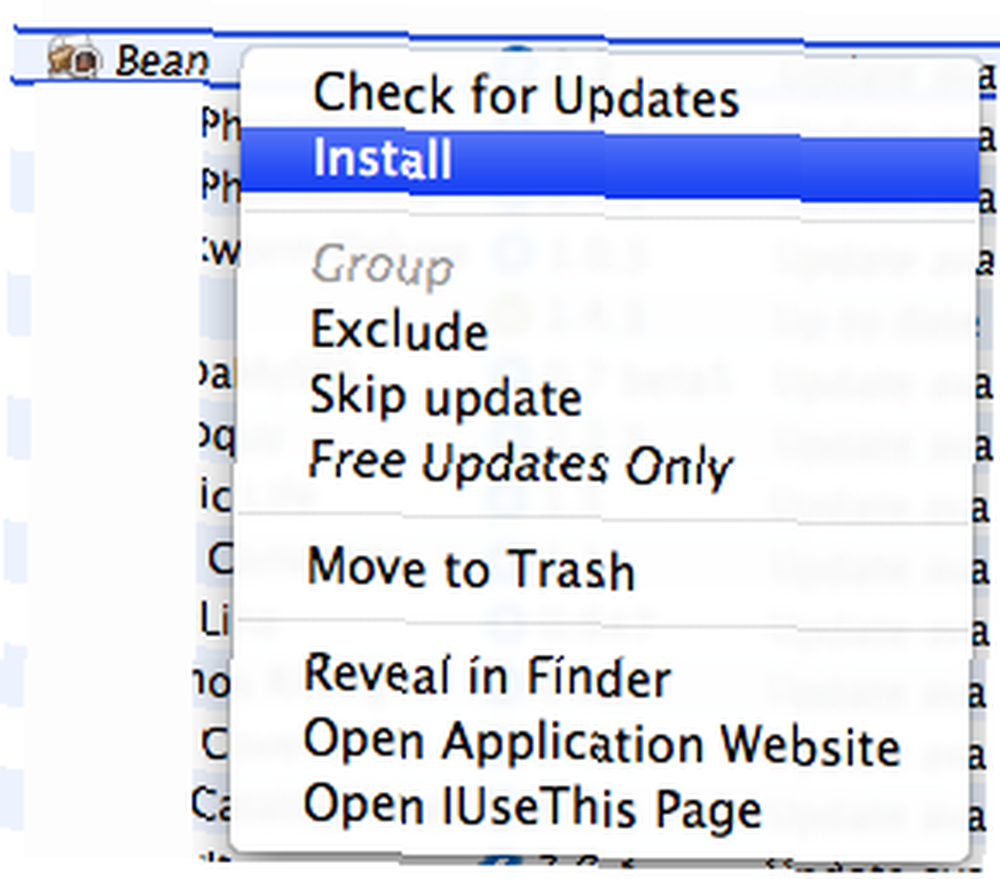
Możesz także zaktualizować wiele aplikacji naraz, wybierając kilka (lub wszystkie) aplikacje z listy, kliknij prawym przyciskiem myszy i wybierz Instaluj.
Po zakończeniu procesu aktualizacji pojawi się powiadomienie Growl.

Znalazłem też inne przydatne zastosowanie AppFresh: do usuwania aplikacji. Z listy zainstalowanych aplikacji wypełnionych przez AppFresh znalazłem wiele aplikacji, z których nigdy nie korzystałem i o których całkowicie zapomniałem. Więc po prostu kliknij je prawym przyciskiem myszy i wybierz “Wyślij do kosza”. Wiosenne porządki przychodzą na początku tego roku :).
Czy próbowałeś AppFresh, aby zaktualizować oprogramowanie Mac? Czy znasz inne alternatywy? Podziel się swoimi przemyśleniami i opiniami, korzystając z poniższych komentarzy.











